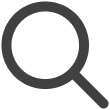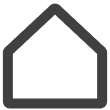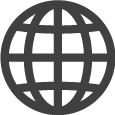Distribuindo conteúdo
Publique conteúdo armazenado em dispositivos registrados (por exemplo, Telas ou Parede de telas).
Existem duas maneiras de publicar conteúdo: usando o menu Conteúdo e usando o menu
Tela. Escolha o método de publicação que for mais conveniente para você.
O ícone  (Publicado) é exibido para o conteúdo publicado.
(Publicado) é exibido para o conteúdo publicado.
-
Apenas um item de conteúdo pode ser publicado por vez.
-
Esta função pode não estar disponível, dependendo do plano de tarifas em uso.
-
Para publicar conteúdo, certifique-se de que as telas estejam registradas em seu dispositivo. Para obter mais informações sobre o registro de telas, consulte o seguinte:
Publicando conteúdo usando o menu Conteúdo
-
Navegue até o menu Conteúdo.
-
Clique no conteúdo que você deseja publicar.
-
Clique em Definir para telas no canto superior direito da página.
-
Na janela pop-up, selecione a(s) tela(s) para a(s) qual(is) você deseja publicar o conteúdo.
-
Para exibir uma lista de telas que não são selecionáveis dependendo do conteúdo, desative a opção Ocultar inativado.
-
-
Na parte inferior da janela pop-up, clique em Publicar para publicar o conteúdo.
 Dicas
Dicas
-
Uma maneira alternativa de publicar conteúdo é usar a página de lista do menu Conteúdo. Clique na caixa de seleção do conteúdo que você deseja publicar. O botão Definir para telas aparece.
Publicando conteúdo usando o menu Tela
-
Navegue até o menu Telas.
-
Clique na tela para a qual você deseja publicar conteúdo.
-
Clique em Definir conteúdo no canto superior direito da página.
-
Na janela pop-up, selecione o conteúdo que você deseja publicar na tela selecionada.
-
Para exibir uma lista de conteúdo, listas de reprodução, horários e canais que não são selecionáveis dependendo da tela, desative a opção Ocultar inativado.
-
-
Na parte inferior da janela pop-up, clique em Publicar para publicar o conteúdo.
Publicando o mesmo conteúdo em várias telas
Publique o mesmo conteúdo único em várias telas a partir da página de lista do menu Telas. Clique nas caixas de seleção das telas para as quais você deseja publicar conteúdo. O botão Definir conteúdo aparece.